Microsoft Office Word (болон үүнтэй төстэй) редактор нь текстийг хэрэглэгчийн хүсэл сонирхолд нийцүүлэн боловсруулах боломжийг олгодог. Засварлах олон функцийг автоматаар ашигладаг бөгөөд хэрэв шаардлагагүй бол хэрэглэгч текстээ өөрөө засах боломжтой. Догол мөр хоорондын зайг багасгахын тулд та хэд хэдэн үйлдэл хийх хэрэгтэй.
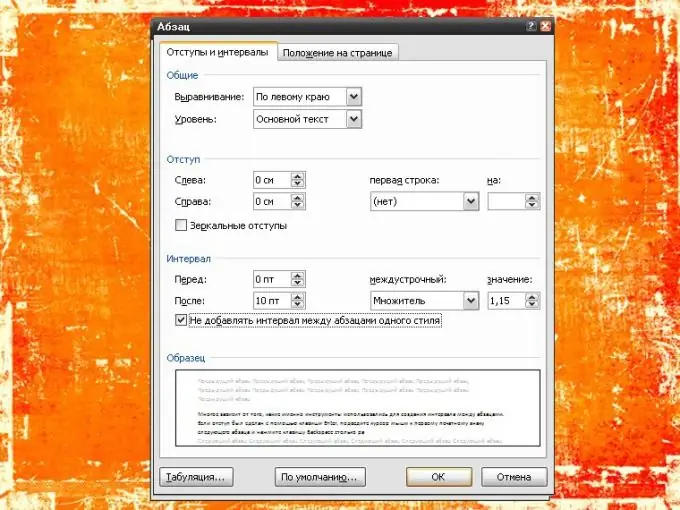
Зааварчилгаа
1-р алхам
Догол мөрүүдийн хоорондох зайг бий болгоход ямар хэрэгслийг ашигласнаас их зүйл хамаарна. Хэрэв та Enter товчлуур дээр догол мөр тавьсан бол хулганыхаа курсорыг дараагийн догол мөрний хэвлэгдэх эхний тэмдэгт дээр шилжүүлээд Backspace товчийг шаардлагатай бол олон удаа дарна уу.
Алхам 2
Догол, зай үүсгэхэд ашигласан хоосон зай, догол мөрний тэмдэглэгээ нь далд хэлбэршүүлэлтийн тэмдэгтүүд бөгөөд тэдгээр нь ихэвчлэн нууцлагдсан байдаг. Хэдэн "үл үзэгдэх" хэвлэх боломжтой тэмдэгтүүдийг хасах хэрэгтэйг мэдэхийн тулд "Нүүр хуудас" таб руу ороод "¶" тэмдгийн "Догол мөр" хэсгийг дарна уу.
Алхам 3
Шатуудын тоог багасгахын тулд та нэг параграфын сүүлчийн хэвлэгдэх тэмдэгтээс дараагийн догол мөрийн эхний хэвлэгдэх тэмдэгт хүртэлх зайг хулганаар сонгоод Enter эсвэл Delete товчлуурыг нэг удаа дарна уу.
Алхам 4
Хэрэв таны текст нэмэлт догол мөргүй бол текстийн хэв маягийг өөрчил. Үүнийг хийхийн тулд "Нүүр хуудас" таб руу ороод "Загварууд" хэсэгт "Хоорондоо зай гаргахгүй" гэсэн сонголтыг сонгоод эсвэл хамгийн тохиромжтой гэж бодож байна. Хэрэв таны хурдан хандалтын багаж дээр хүссэн хэв маягийг харуулсан өнгөц зураг байхгүй бол Styles хэсгийн сумтай товчийг дарж нэмэлт сонголтуудыг нээнэ үү.
Алхам 5
Догол мөр хоорондын зайг багасгах өөр нэг арга бий. Өөрт хэрэгтэй догол мөрүүдийг сонгоод "Нүүр хуудас" таб дээр сумны товчлуур дээрх "Догол мөр" хэсгийг товшино уу эсвэл текст дээр хулганы баруун товчийг дарж, доош унах цэснээс "Догол мөр" -ийг сонгоно уу. Шинэ харилцах цонх нээгдэнэ.
Алхам 6
Нээгдсэн цонхонд "Догол ба зай" таб руу очоод "Зай" хэсэгт "Нэг хэв маягийн догол мөр хоорондын зайг нэмж оруулахгүй" гэсэн бичээсийн эсрэг талбарт тэмдэглэгээг байрлуулна уу. OK товчин дээр дарна уу - "Догол мөр" цонх автоматаар хаагдах болно, шинэ тохиргоог хийх болно.






